როგორ დავაფიქსიროთ Mac, რომელიც ჩერდება ნაცრისფერ ეკრანზე გაშვებისას
ზოგჯერ, Mac-ის გადატვირთვისას, კომპიუტერი შეიძლება გაჩერდეს და შემდგომ არ პროგრესირებდეს გაშვების პროცესში. თქვენი Mac მოდელიდან გამომდინარე, ეკრანი შეიძლება იყოს ნაცრისფერი, შავი ან ძალიან მუქი. თქვენ შეიძლება იხილოთ Apple-ის ლოგო, მბრუნავი მექანიზმი, მბრუნავი გლობუსი, წრე დახრილი ან არაფერი, გარდა ცარიელი ეკრანისა. არსებობს პრობლემების მოგვარების საფეხურები და გადაწყვეტილებები, რათა სცადოთ თქვენი Mac-ის სარეზერვო აწყობა და გაშვება.
შეფერხებულ გაშვებას მოიხსენიებენ, როგორც "ნაცრისფერი ეკრანის" პრობლემას, მაშინაც კი, თუ ეკრანზე გამოჩნდება შავი ეკრანი, რომელიც გათიშულ Mac-ს ჰგავს. ადრე Mac-ის მოდელებმა აჩვენეს ნაცრისფერი ეკრანი შეფერხებული გაშვების დროს და სახელი დარჩებოდა.
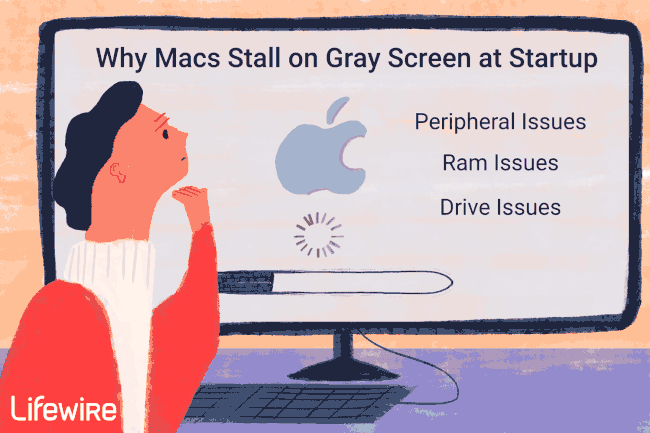
Lifewire / ნუშა აშჯაე
ნაცრისფერი ეკრანის გაშვების პრობლემის მიზეზები
არსებობს რამდენიმე სახის Mac-ის გაშვების პრობლემები, მაგრამ ნაცრისფერი ეკრანის პრობლემა განსაკუთრებით იმედგაცრუებულია, რადგან მრავალი შესაძლო მიზეზი არსებობს. პერიფერიულ მოწყობილობებთან, ოპერატიული მეხსიერების ან დისკის პრობლემებმა შეიძლება ხელი შეუშალოს თქვენი Mac-ის სწორად გაშვებას.
მაგალითად, როდესაც ცუდი პერიფერიული მოწყობილობა ჩართულია თქვენს Mac-ში, მას შეუძლია ხელი შეუშალოს Mac-ის გაგრძელებას გაშვების თანმიმდევრობა, რაც იწვევს Mac-ის გაჩერებას, სანამ ის ელოდება პერიფერიულის პასუხს ბრძანება. ზოგჯერ ცუდი პერიფერიული მოწყობილობა ან მისი კაბელი იწვევს Mac-ის ერთ-ერთი პორტის ერთ-ერთი სასიგნალო პინის გაჭედვას ერთ მდგომარეობაში (დაყენება მაღალი, დაყენება დაბალი, ან დაკლება მიწასთან ან დადებით ძაბვასთან). ნებისმიერმა ამ მდგომარეობამ შეიძლება გამოიწვიოს თქვენი Mac-ის გაყინვა გაშვების პროცესში.
როგორიც არ უნდა იყოს ნაცრისფერი ეკრანის პრობლემის მიზეზი, არსებობს პრობლემების მოგვარების რამდენიმე ნაბიჯი, რათა სცადოთ თქვენი Mac-ის მუშაობა.
ნაცრისფერი ეკრანის პრობლემა სხვადასხვაგვარად ვლინდება. Mac მოდელებში ჩაშენებული Retina დისპლეით, კომპიუტერი შეიძლება გაიყინოს შავ ეკრანზე, რის გამოც Mac გამორთულია. სხვა მოდელებში შეგიძლიათ ნახოთ ა ლურჯი გაშვების ეკრანი რომელიც იცვლება ჩარჩენილ ნაცრისფერ ეკრანზე. თქვენ შეგიძლიათ ნახოთ Apple-ის ლოგო ან ხატულა, ან უბრალოდ ნაცრისფერი ან მუქი ეკრანი.
როგორ დავაფიქსიროთ ნაცრისფერი გაშვების ეკრანი Mac-ზე
სანამ ცდილობთ პრობლემების მოგვარების რომელიმე ამ ნაბიჯს, გამორთეთ თქვენი Mac და შემდეგ ამოიღეთ Ethernet კაბელი, აუდიო შემავალი და გამომავალი კაბელები, ყურსასმენები და სხვა პერიფერიული მოწყობილობები. შეინახეთ კლავიატურა, მაუსი და ეკრანი დაკავშირებული.
-
ჩართეთ თქვენი Mac პერიფერიული მოწყობილობების გარეშე. თუ თქვენი Mac ჩაირთვება უპრობლემოდ, როდესაც არ გაქვთ მიმაგრებული პერიფერიული მოწყობილობა, გეცოდინებათ, რომ გაუმართავი პერიფერიული ან კაბელი გამოიწვია ნაცრისფერი ეკრანის პრობლემა. ხელახლა გამორთეთ Mac, ხელახლა შეაერთეთ პერიფერიული მოწყობილობა და შემდეგ გადატვირთეთ Mac. გააგრძელეთ ეს პროცესი, სანამ არ იპოვით ცუდ პერიფერიულს.
პრობლემა შეიძლება ასევე იყოს ცუდი კაბელი. თუ აერთებთ პერიფერულ მოწყობილობას და ეს იწვევს ნაცრისფერი ეკრანის პრობლემას, სცადეთ ახალი კაბელი პერიფერიის გამოცვლამდე.
გაცვალე შენი მაუსი და კლავიატურა. თუ თქვენ გაიარეთ თქვენი პერიფერიული მოწყობილობები და არცერთი მათგანი არ არის დამნაშავე, შესაძლოა პრობლემა იყოს მაუსი ან კლავიატურა. შეაერთეთ ცნობილი, კარგი მაუსი და კლავიატურა, შემდეგ გადატვირთეთ თქვენი Mac. ნახეთ, გადაჭრის თუ არა ეს ნაცრისფერი ეკრანის პრობლემას.
-
გაუშვით თქვენი Mac Safe Boot პროცესის გამოყენებით. დარწმუნდით, რომ ყველა პერიფერიული მოწყობილობა, გარდა მაუსისა და კლავიატურისა, გათიშულია, შემდეგ სცადეთ Safe Boot. Safe Boot-ის დროს, თქვენი Mac ახორციელებს დისკის გაშვების დირექტორიას შემოწმებას. თუ დისკის დირექტორია ხელუხლებელია, macOS აგრძელებს გაშვების პროცესს მხოლოდ ბირთვის გაფართოებების მინიმალური რაოდენობის ჩატვირთვით, რომელიც საჭიროა ჩატვირთვისთვის.
თუ თქვენი Mac წარმატებით ჩაირთვება Safe Boot რეჟიმში, გადატვირთეთ თქვენი Mac ხელახლა ნორმალურ რეჟიმში და ნახეთ, შეძლებს თუ არა მას გადატვირთვის პროცესის დასრულება.
თუ თქვენს Mac-ს შეუძლია უსაფრთხო ჩატვირთვის შემდეგ გაშვება, მას შეიძლება დასჭირდეს დისკის შეკეთება. გამოიყენეთ Disk Utility-ის პირველი დახმარების ხელსაწყოები თქვენი დისკის შესამოწმებლად და შესაკეთებლად.
-
გადატვირთეთ PRAM და გადატვირთეთ SMC. თუ ვერ ახერხებთ Mac-ის გაშვებას უსაფრთხო ჩატვირთვის რეჟიმში, გადატვირთეთ PRAM და SMC, შემდეგ ნახეთ, ჩაიტვირთება თუ არა თქვენი Mac. თუ ასეა, ხელახლა მიამაგრეთ თქვენი პერიფერიული მოწყობილობები სათითაოდ, ყოველ ჯერზე გადატვირთეთ Mac, რათა დაადასტუროთ, რომ არცერთ მათგანს არ გამოუწვევია ორიგინალური ნაცრისფერი ეკრანის პრობლემა.
PRAM-ისა და SMC-ის გადატვირთვა დააბრუნებს თქვენი Mac-ის აპარატურას ნაგულისხმევ პარამეტრებზე. მაგალითად, ხმის დონე დაყენებულია ნაგულისხმევად, შიდა დინამიკები დაყენებულია აუდიო გამომავალი წყაროდ, ხოლო ეკრანის პარამეტრები და სიკაშკაშე გადატვირთულია.
-
ამოიღეთ დამატებითი ოპერატიული მეხსიერება. თუ თქვენ დაამატეთ ოპერატიული მეხსიერება თქვენს Mac-ს შეძენის შემდეგ, ამოიღეთ ეს ოპერატიული მეხსიერება და შემდეგ ნახეთ, თუ თქვენი Mac ნორმალურად იწყება. თუ ეს ასეა, მაშინ ერთი ან მეტი ოპერატიული მეხსიერების ცალი წარუმატებელია და თქვენ უნდა შეცვალოთ იგი. თქვენ უნდა გააგრძელოთ მუშაობა თქვენს Mac-თან, სანამ არ მიიღებთ ჩანაცვლებულ RAM-ს.
ჩვენ მივდივართ იმ წერტილამდე, როდესაც პრობლემების მოგვარების ნაბიჯები, სავარაუდოდ, გამოიწვევს თქვენ დაკარგოთ ზოგიერთი, თუ არა ყველა, თქვენი გაშვების დისკის მონაცემები.
-
ჩატვირთვა ჩამტვირთავი ინსტალერიდან. თუ წარმატებით ჩატვირთავთ გარე მედიადან ჩამტვირთავი OS-ით, როგორიცაა USB ფლეშ დრაივი, თქვენ გეცოდინებათ, რომ ჩატვირთვის დისკი იწვევს თქვენს ნაცრისფერ ეკრანის პრობლემას. (Ალტერნატიულად, გაუშვით თქვენი Mac Recovery HD-დან.)
თუ თქვენ ამოიცანით გაშვების დისკი, როგორც პრობლემის წყარო, შეაკეთეთ იგი გამოყენებით Disk Utility-ის პირველი დახმარება.
თუ თქვენ არ შეგიძლიათ შეაკეთოთ თქვენი გაშვების დისკი Disk Utility-ის გამოყენებით, სცადეთ მესამე მხარის დისკის პროგრამა. თუ სარემონტო პროცესი არ მუშაობს, შეიძლება დაგჭირდეთ თქვენი გაშვების დისკის შეცვლა.
ჩატვირთვა ერთ მომხმარებლის რეჟიმში (fsck). ნაკლებად ცნობილი ერთჯერადი ჩატვირთვის რეჟიმი ჩატვირთავს Mac-ს ეკრანზე, რომელიც აჩვენებს ინფორმაციას გაშვების პროცესის შესახებ. (ის ჰგავს ძველმოდურ ტერმინალს.) ის გაცნობებთ, თუ აღმოჩენილია პრობლემები თქვენს გაშვების დისკთან და ცდილობს შეცდომის გამოსწორებას. თუ ის წარმატებით შეაკეთებს გაშვების დისკს, დაინახავთ შეტყობინებას "მოცულობა OK". თუ ამ შეტყობინებას ვერ ხედავთ, გაშვების დისკს უფრო დიდი პრობლემები აქვს.
დანიშნეთ Apple Store-ის შეხვედრა ან იპოვნეთ Apple-ის ავტორიზებული სერვის ცენტრი. თუ პრობლემების მოგვარების არცერთი ნაბიჯი არ იყო წარმატებული, შეიძლება დროა შეცვალოთ თქვენი გაშვების დისკი ან შეისწავლოთ პრობლემები სხვა შიდა კომპონენტთან. დარწმუნდით, რომ მიიტანეთ თქვენი Mac სანდო ობიექტთან.
